Клонирование будет полезно при замене жесткого диска на твердотельный накопитель или при замене медленного SSD на более высокоскоростной. Процесс клонирования позволяет скопировать все данные с одного диска на другой, не переустанавливая операционную систему.
В Интернете можно найти множество руководств по клонированию, но большинство из них рекламируют платные продукты. В этой инструкции будем использовать Windows 11 и бесплатное решение для резервного копирования дисков Macrium Reflect Free.
Прежде всего, нужно установить Macrium Reflect Free. Вы можете скачать программу с нашего сайта по ссылке:
Примечание: перед началом клонирования рекомендуется расшифровать зашифрованный раздел, так как программа шифрования может не работать должным образом из-за измененного диска.
Установка не должны вызывать трудности – мастер установки Macrium Reflect Free доступен на русском языке.

После установки включите русский интерфейс программы в меню Defaults > Advanced Settings > Language. Выберите Russian в выпадающем меню Language. Приложение перезапустится для применения изменений.
Программы для клонирование жесткого диска (HDD) и SSD для Windows.

Вам также нужно подключить оба диска к компьютеру: диск, с которого вы будете копировать данные и новый диск
Как клонировать системный диск Windows 11 с помощью Macrium Reflect Free
Macrium Reflect Free отображает все диски и их разделы в своем интерфейсе. Нажмите ссылку Клонировать этот диск под основным системным диском.

Откроется окно клонирования, а основной диск отобразится в секции Источник. Нажмите ссылку Выберите диск для клонирования, чтобы указать целевой диск.

Используйте опцию Удалить выбранный раздел, чтобы удалить все существующие разделы на втором диске. Так как мы копируем системный диск, нам нужно убедиться, что целевой диск полностью пустой.

После этого выберите кнопку Копировать и выберите метод Точное смещение и длина раздела в меню.

Вы должны увидеть точную копию структуры диска после выбора. Обратите внимание, что на новом диске необходимо достаточно места, чтобы можно было скопировать все данные, находящиеся на исходном диске. Обе диска не обязательно должны быть одного размера, но на целевом диске должно быть достаточно свободного пространства.

Нажмите Далее, чтобы продолжить, а затем снова Далее, чтобы пропустить настройку расписания выполнения задания. Это одноразовая операция, поэтому нет необходимости планировать задачу для повторного выполнения в будущем.
На последнем экране отображается сводка клонирования. Вы найдете информацию о клонировании и каждом из разделов, которые Macrium Reflect Free скопирует в процессе на новый диск.
Как бесплатно перенести Windows на SSD/HDD диск? (клонирование диска + бэкап)

Нажмите кнопку Готово, чтобы завершить настройку клонирования. Затем Macrium Reflect Free отображает подсказку Что вы хотите сделать сейчас. Просто нажмите ОK, чтобы сразу начать клонирование. Вы также можете выбрать Отмена, чтобы отложить выполнение задания.

Программа предупредит вас, что все данные на целевом диске будут перезаписаны при клонировании. Вы должны закрыть все другие программы и сохранить прогресс работы.

Вы получаете еще одну возможность отменить процесс. Установите флажок «Все данные целевого тома будут перезаписаны. Подтвердите, чтобы продолжить и выберите Продолжить…, чтобы запустить клонирование..
Продолжительность клонирования зависит от ряда факторов, таких как производительность исходного и целевого дисков, а также объем данных, которые необходимо скопировать.

Вы получите сообщение о завершении клонирования, если все было обработано без серьезных проблем.

После этого нужно выключить компьютер Windows, удалить старый диск и заменить его на новый. Windows 11 должна запуститься без проблем, как и раньше.
А как вы клонируете диски?
Источник: www.comss.ru
12 лучших программ для клонирования жестких дисков

Поскольку мы всегда окружены риском потери наших данных, рекомендуется сделать резервную копию ваших данных. Существуют разные способы копирования ваших данных, и клонирование жесткого диска — один из таких способов. Этот метод очень эффективен, поскольку он копирует каждую часть информации на ваш жесткий диск, а затем копирует ее на другой диск. Каким бы сложным это ни казалось, это довольно простой процесс, который может легко дублировать данные с одного диска на другой. Программное обеспечение для клонирования жесткого диска очень удобно при клонировании жесткого диска и копировании его на целевой диск.
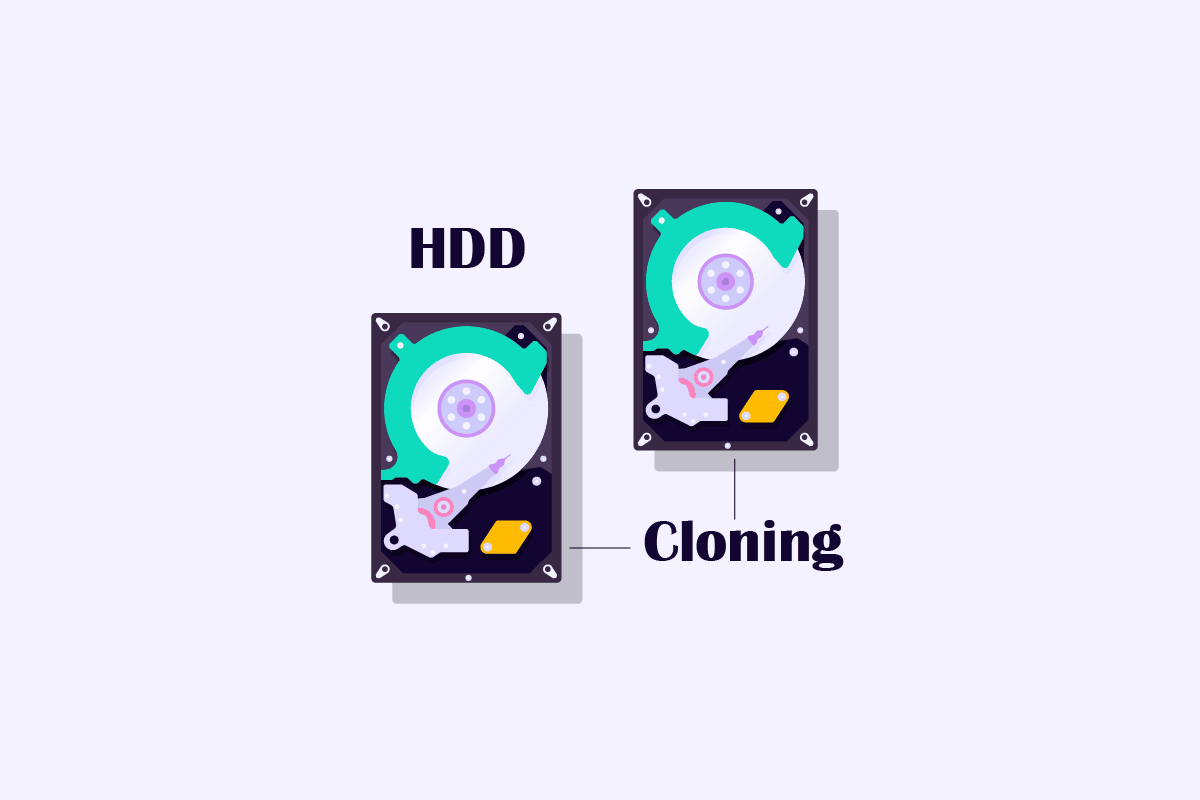
Лучшее программное обеспечение для клонирования жестких дисков
Вы купили новый жесткий диск и остро нуждаются в способе переноса/клонирования ваших данных с вашего текущего диска на новый. Эта статья поможет вам на каждом этапе легко выполнить эту процедуру с помощью различных методов, упомянутых в этой статье. Кроме того, статья расскажет вам о нескольких бесплатных программах для клонирования жестких дисков.
Почему вы должны клонировать жесткий диск на SDD в Windows 10?
- Емкость: SSD с точки зрения емкости, как правило, проигрывают по сравнению с жесткими дисками.
- Долговечность: жесткие диски часто повреждаются, поскольку они менее устойчивы к ударам и перепадам температур.
- Безопасность: SSD очень безопасны из-за их физического строения.
- Доступность: твердотельный накопитель стоит дороже по сравнению с жестким диском того же размера.
- Скорость: твердотельный накопитель оказался намного более плавным, чем жесткий диск, при одновременном выполнении нескольких задач.
Как клонировать HDD на SSD Windows 10
Клонирование жесткого диска на твердотельный накопитель обычно требует помощи программного обеспечения для простого резервного копирования, но сначала давайте рассмотрим метод, который не требует его использования. В качестве альтернативы этот процесс можно выполнить, создав резервную копию, разработав образ системы и скопировав данные диска, которые вы хотите клонировать. Этот образ системы затем используется для восстановления ваших данных в то время, когда вы используете режим восстановления с новым SSD. Чтобы следовать этому процессу, прочитайте «Создание полной резервной копии Windows 10 (образ системы)».
Что такое программное обеспечение для клонирования жесткого диска?
Клонирование жесткого диска иногда может стать беспокойной процедурой, и всегда есть небольшая вероятность того, что вы совершите ошибку при резервном копировании всех важных файлов на новый диск. Именно здесь пригодится программное обеспечение для клонирования жестких дисков, позволяющее программному обеспечению выполнять все важные операции с точностью за вас. Это программное обеспечение для клонирования жестких дисков имеет несколько функций, которые помогают пользователю выборочно клонировать часть жесткого диска на новый твердотельный накопитель в случае, если размер нового твердотельного накопителя меньше, чем у предыдущего диска. Некоторое программное обеспечение также предоставляет возможность клонирования только операционной системы.
Лучшее бесплатное ПО для клонирования HDD
Ниже приведен список программ для клонирования жестких дисков, которые вы можете использовать бесплатно.
1. Звездный монитор привода
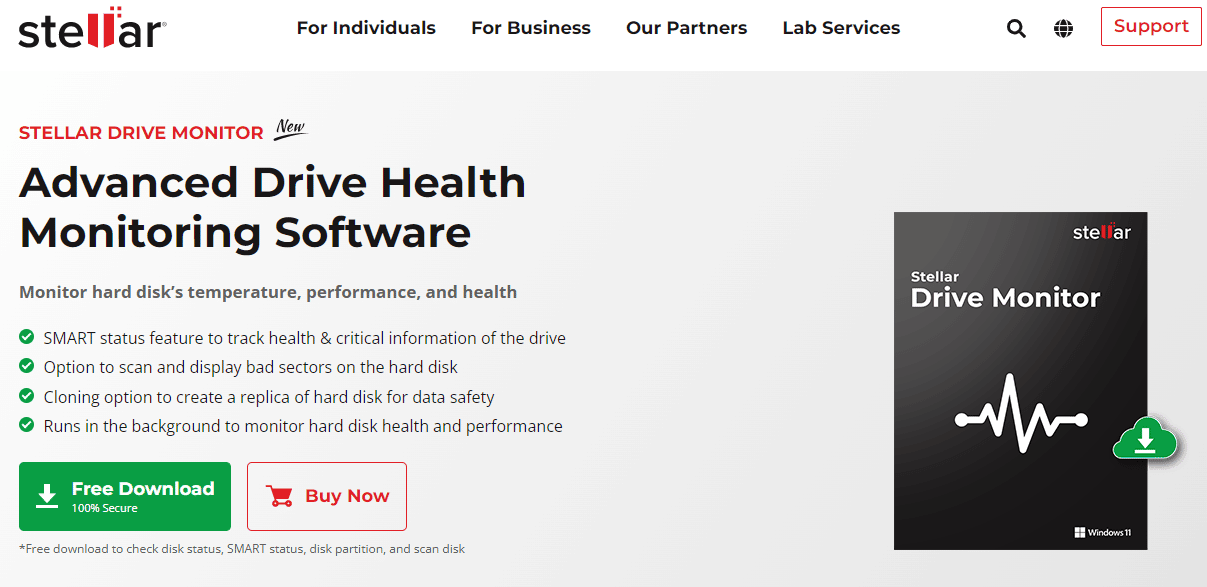
Звездный монитор привода по своей сути является монитором состояния жестких дисков и твердотельных накопителей. Здесь вы можете сканировать и просматривать поврежденные сектора на вашем жестком диске и твердотельном накопителе. Опция клонирования диска позволяет создавать резервные копии и восстанавливать данные со старого или неисправного диска для клонирования жесткого диска на твердотельный накопитель Windows 10.
- Сканирование диска для выявления поврежденных секторов на жестком диске с отображением их в виде таблицы блоков.
- Клонирование диска для защиты ваших данных путем их копирования на другой диск в случае сбоя диска.
- Проверка уровня пригодности для выявления любого потенциального отказа диска в ближайшем будущем.
- Проверка работоспособности дисков для мониторинга основных статистических данных, таких как температура и производительность диска.
- Цена: бесплатная базовая версия и $19,99 за платную.
2. Акронис
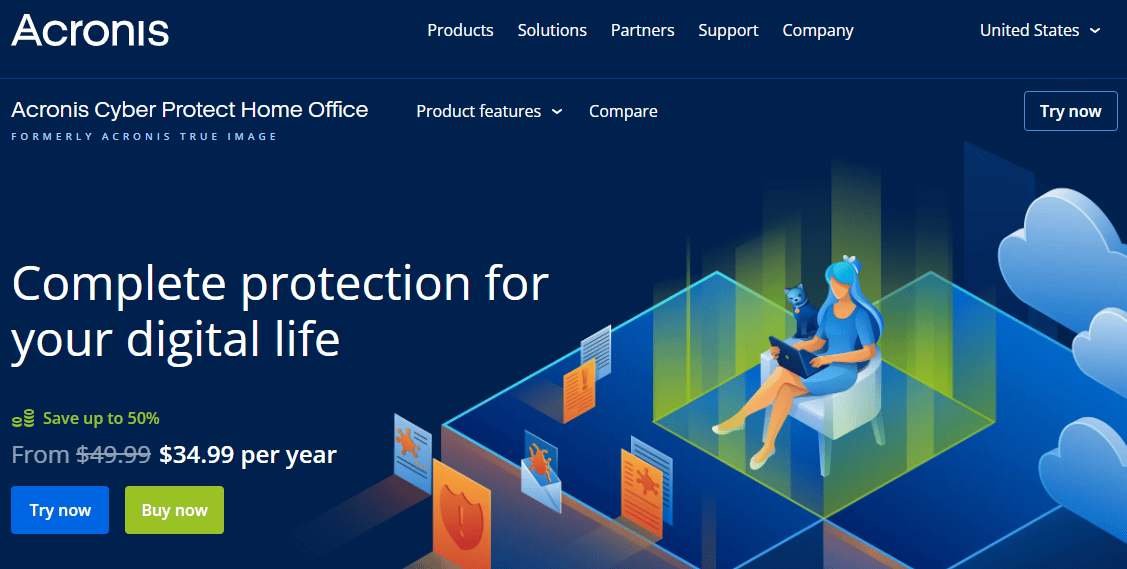
Домашний офис Acronis Cyber Protect это программное обеспечение для клонирования жестких дисков, которое, как утверждается, спасает вас от кибератак и отказов жесткого диска с множеством функций, это программное обеспечение — это гораздо больше, чем просто программное обеспечение для клонирования.
- Технология защиты от вредоносных программ для блокировки атак криптоджекеров и программ-вымогателей.
- Гибкое резервное копирование образа системы, а также отдельных файлов на локальном диске или в облаке.
- Активное клонирование диска: создайте копию Windows 10 даже во время ее использования без перезагрузки.
- Цены: Essential (49,99 долл. США), Advanced (84,99 долл. США), Premium (189,99 долл. США) с 30-дневной бесплатной пробной версией.
3. Программное обеспечение Парагон
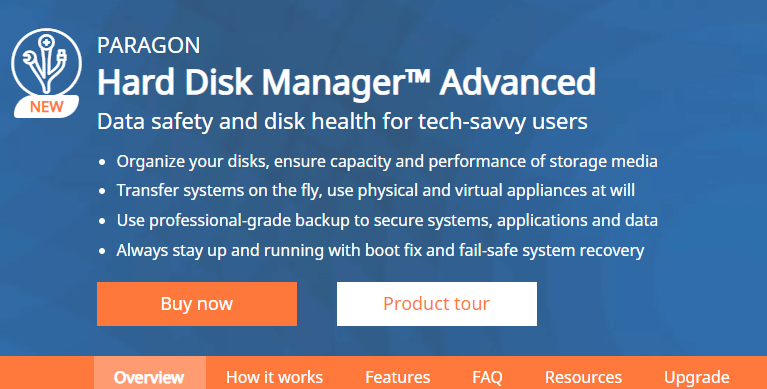
Диспетчер жестких дисков Paragon это отличный инструмент, если на вашем внутреннем диске заканчивается свободное место на диске, с множеством простых в использовании функций.
- Миграция данных для клонирования операционной системы, всего диска и копирования раздела.
- Базовое и расширенное создание разделов с параметрами создания, форматирования и удаления, а также ряд других функций.
- Очистка диска, чтобы стереть всю обшивку SSD или очистить раздел жесткого диска.
- Поддержка Windows для Windows 7 SP1, Windows 8, Windows 8.1, Windows 10 и Windows 11.
- Цена: 79,95 долларов США с 30-дневной бесплатной пробной версией.
4. Резервное копирование AOMEI
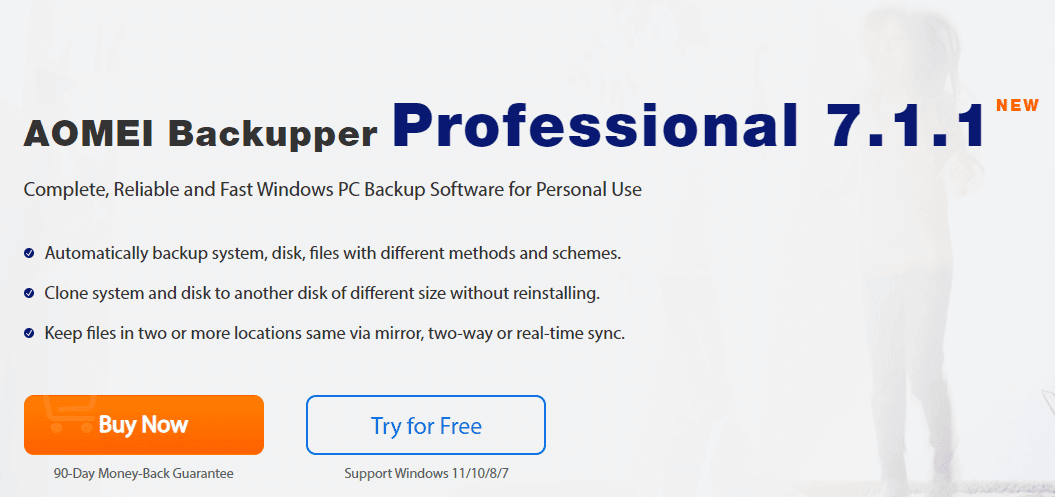
AOMEI Backupper Professional 7.1.1 это универсальное решение для программного обеспечения для резервного копирования ПК с Windows, которое надежно и быстро клонирует жесткий диск на твердотельный накопитель Windows 10.
- Резервное копирование системы, диска, раздела или отдельного файла и т. д.
- Клонирование системы и диска для переноса ОС на SSD с жесткого диска.
- Создание загрузочного носителя для восстановления, если ваша система не загружается.
- Цена: ежегодно (39,95 долл. США), ежегодно + 1 ТБ в облаке (59,95 долл. США) и на весь срок службы (69,95 долл. США).
5. Диск клонирования EaseUS
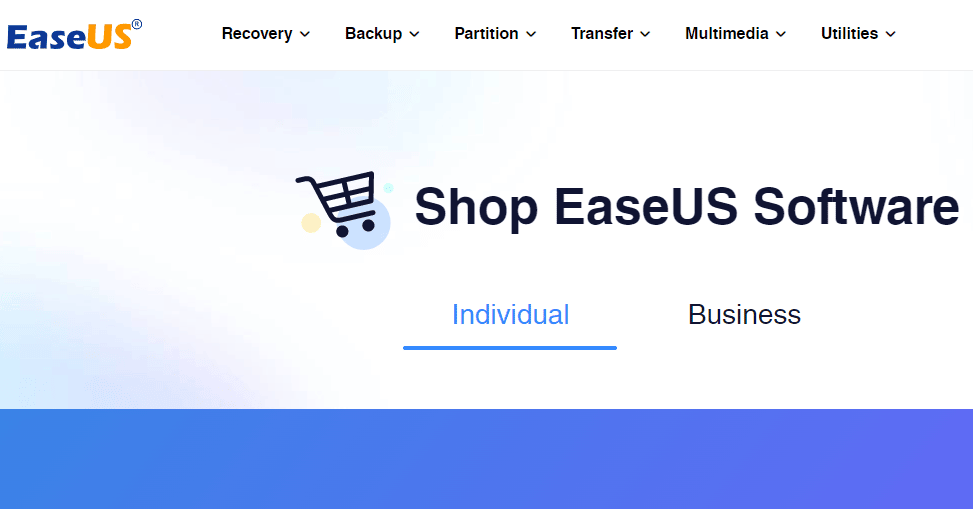
Клонированный диск EaseUS бесплатное программное обеспечение для клонирования жесткого диска, которое поддерживает резервное копирование более тысячи типов файлов, которые используются для восстановления данных с жестких дисков и других устройств хранения.
- Клонируйте жесткий диск HDD или SSD, так как размер диска не имеет значения.
- Клонирование раздела для клонирования выбранного раздела жесткого диска.
- Создайте загрузочный диск для восстановления, если ваша система не может загрузиться.
- Цены: Disk Copy Professional (19,90 долларов США) и Disk Copy Technician (89,00 долларов США).
6. [email protected] Образ диска
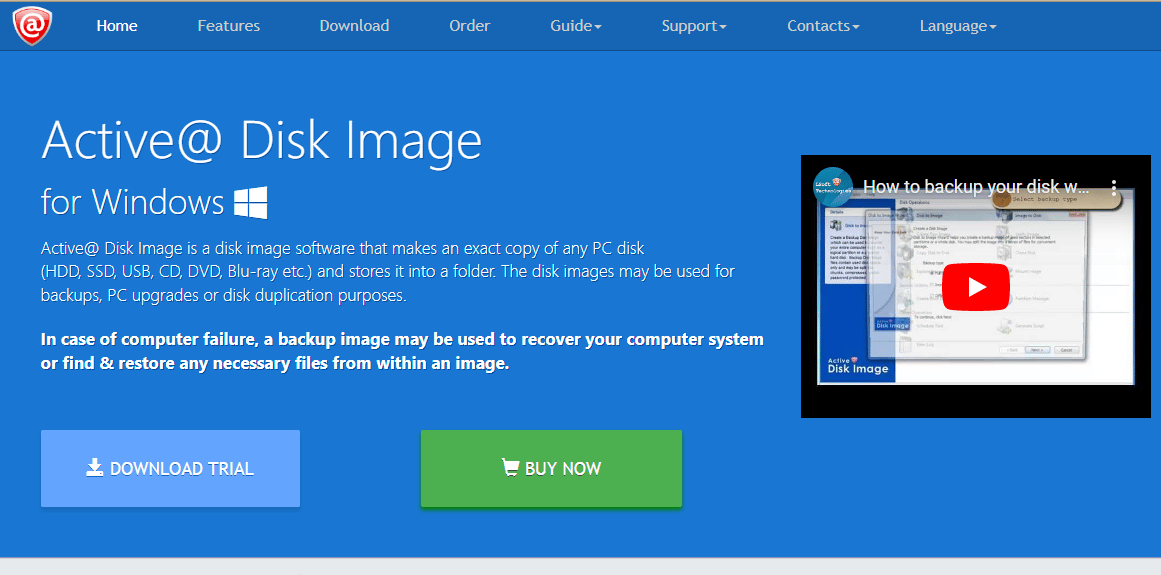
[email protected] Образ диска имеет возможность сделать точную копию образа жесткого диска, твердотельного накопителя, DVD и т. д., которую можно сохранить в любом месте до тех пор, пока не возникнет необходимость в резервном восстановлении.
- Гибкое резервное копирование образа системы, а также отдельных файлов на локальном диске.
- Создание загрузочного носителя для восстановления, если ваша система не загружается.
- Опция облачного хранилища в премиум-версии.
- Цена: стандартная (39 долларов США), профессиональная (69 долларов США).
7. Клонезилла
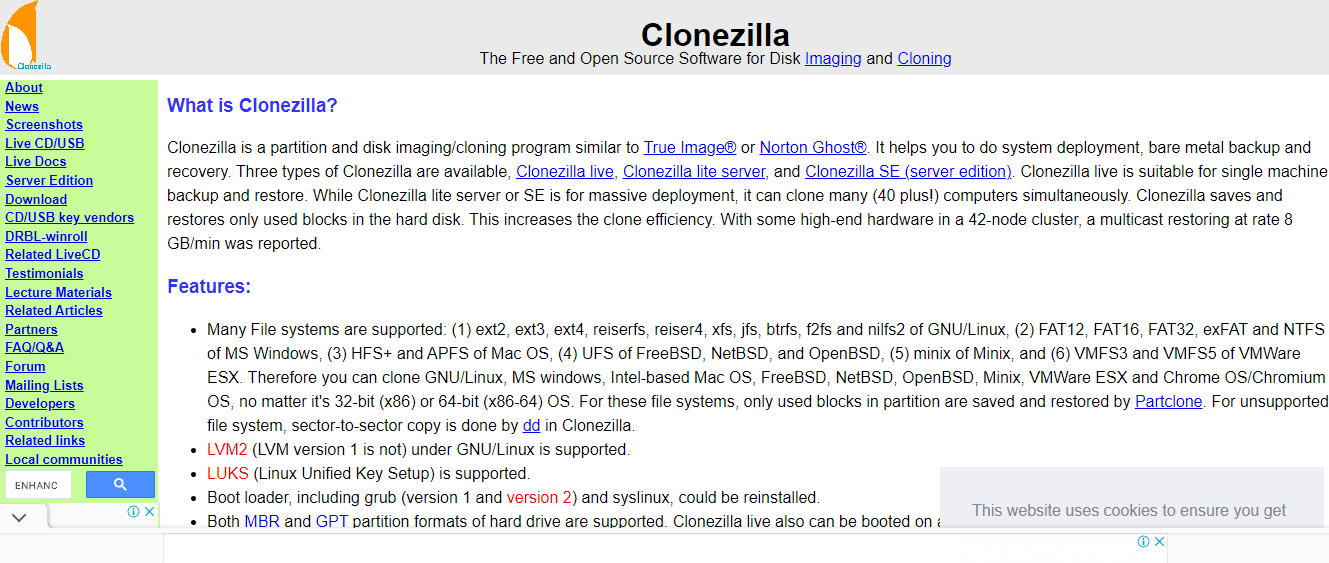
Клонезилья это программа для клонирования разделов и жестких дисков с открытым исходным кодом. Это позволяет вам создавать резервные копии содержимого компьютера или определенных файлов в любое время, даже когда компьютер используется.
- Восстановите многочисленные локальные устройства с помощью этого бесплатного программного обеспечения для клонирования жестких дисков.
- Шифрование AES-256 для защиты доступа к данным, их хранения и передачи.
- Возможно восстановление одного образа на множество локальных устройств.
- Восстановление использованных блоков имеет приоритет в процедуре клонирования.
8. Дискимаж OO Diskimage выполняет клонирование, создавая реплику любого диска, копируя все данные на новый диск. Это отличный инструмент, поскольку он заранее информирует пользователя о сбое жесткого диска и позволяет клонировать жесткий диск на твердотельный накопитель Windows 10.
- Резервное копирование системы и жестких дисков, целых дисков.
- Обеспечивает интеграцию драйверов и усовершенствование системы.
- Наблюдение и уведомление о потенциальных угрозах безопасности.
- Восстановление системы на различное оборудование (MIR)
- Цена: $49:99 с бесплатной пробной версией.
9. Образ R-диска
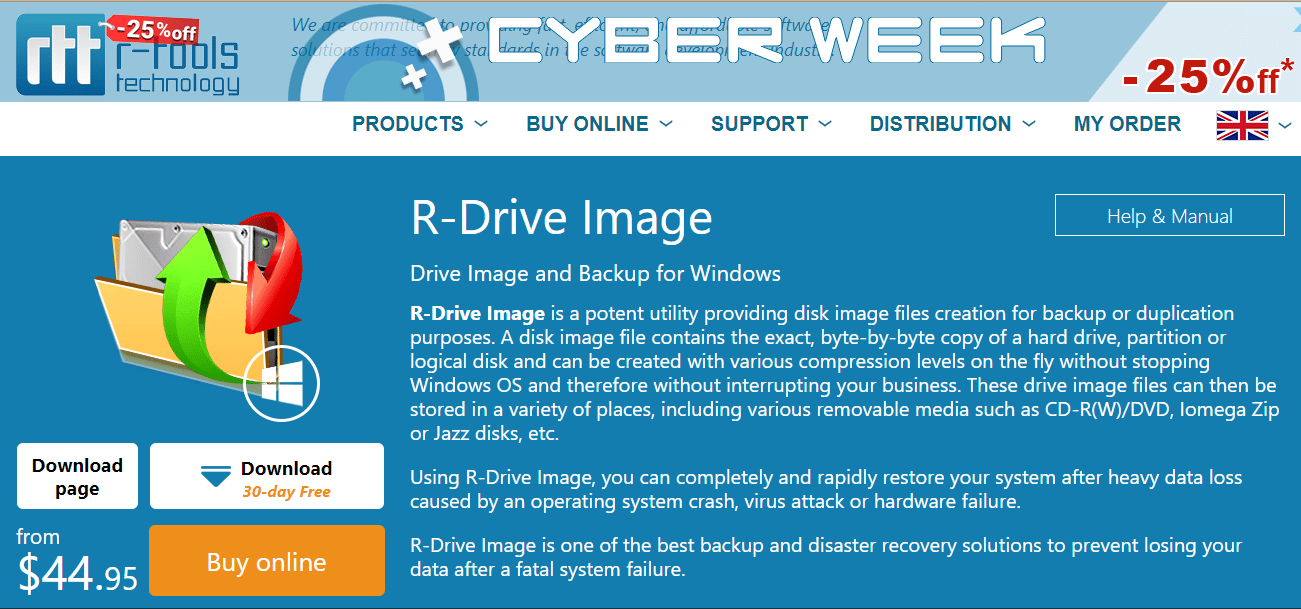
Образ R-диска — отличное программное обеспечение для клонирования жесткого диска, которое поможет вам создать файл изображения ваших данных. Этот процесс можно выполнить как с клонированием раздела, так и с клонированием всего диска.
- Многоязычное программное обеспечение.
- Может создавать резервные копии данных после полного сбоя системы.
- Встроенный менеджер разделов.
- Предупреждение о сбое жесткого диска.
- Цена: $ 44,95 и 30 дней.
10. Мастер создания разделов MiniTool
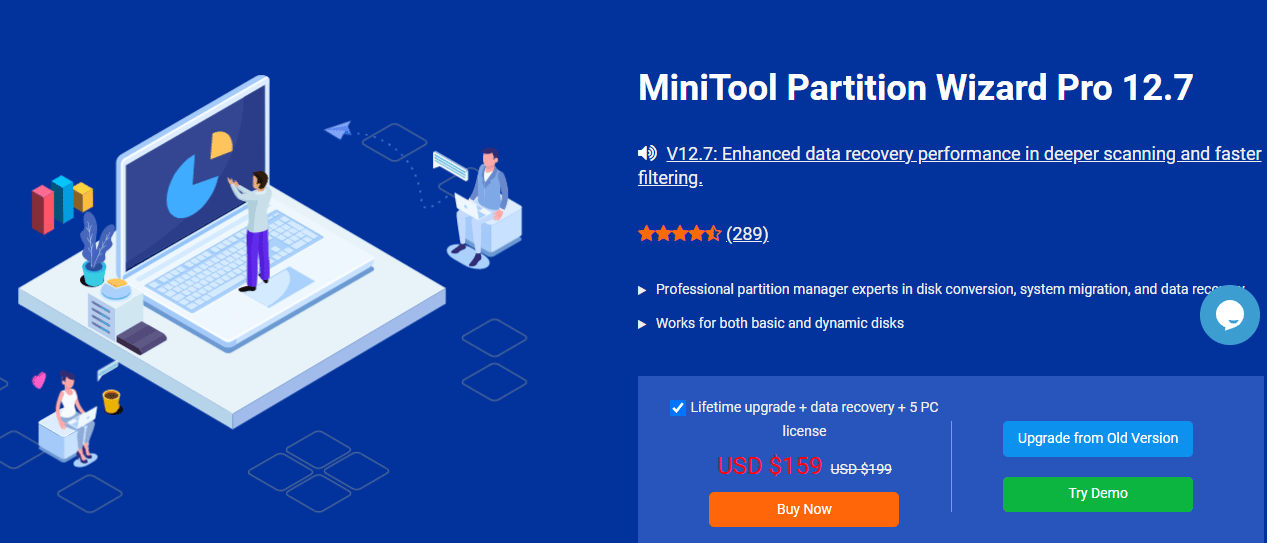
Мастер создания разделов MiniTool является одним из лучших инструментов для управления дисками и клонирования жестких дисков. Это программное обеспечение для клонирования дисков имеет анализатор пространства и средство создания загрузочных носителей. Кроме того, он может восстанавливать удаленные или потерянные файлы с поврежденных дисков, выравнивать разделы и преобразовывать диски между дисками MBR и GPT.
- Простое обнаружение поврежденных секторов.
- Может исправить ошибки логической файловой системы.
- Мощный инструмент для клонирования жестких дисков и твердотельных накопителей.
- Преобразование динамического диска в базовый.
- Цены: доступна бесплатная версия, а премиум-версия начинается от 199 долларов.
11. Макриум Рефлект
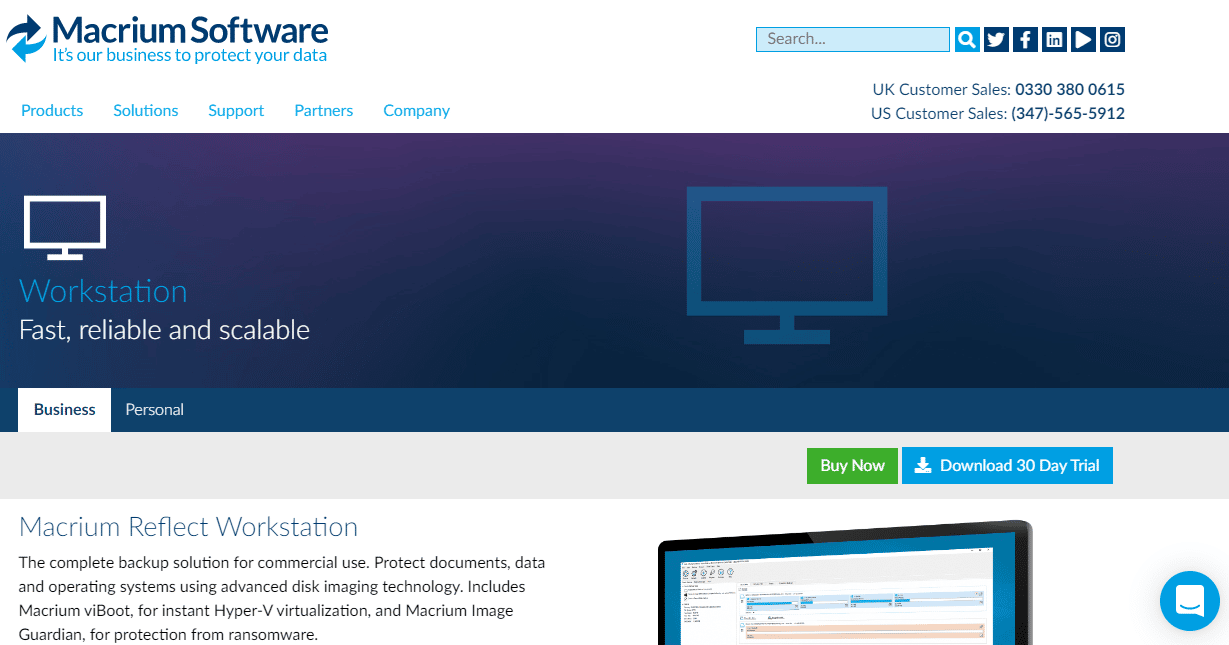
Макриум Рефлект доступен как для личного, так и для коммерческого использования с использованием передовых технологий создания образов дисков. Программное обеспечение работает, создавая сжатый файл изображения, содержащий все данные, которые вы хотите сделать резервной копией.
- Защищает резервные копии от вредоносных программ.
- Восстановление разделов и полного диска.
- Высокая скорость клонирования.
- Цена: 75 долларов США и 30-дневная бесплатная пробная версия.
12. Развертывание ОС ManageEngine
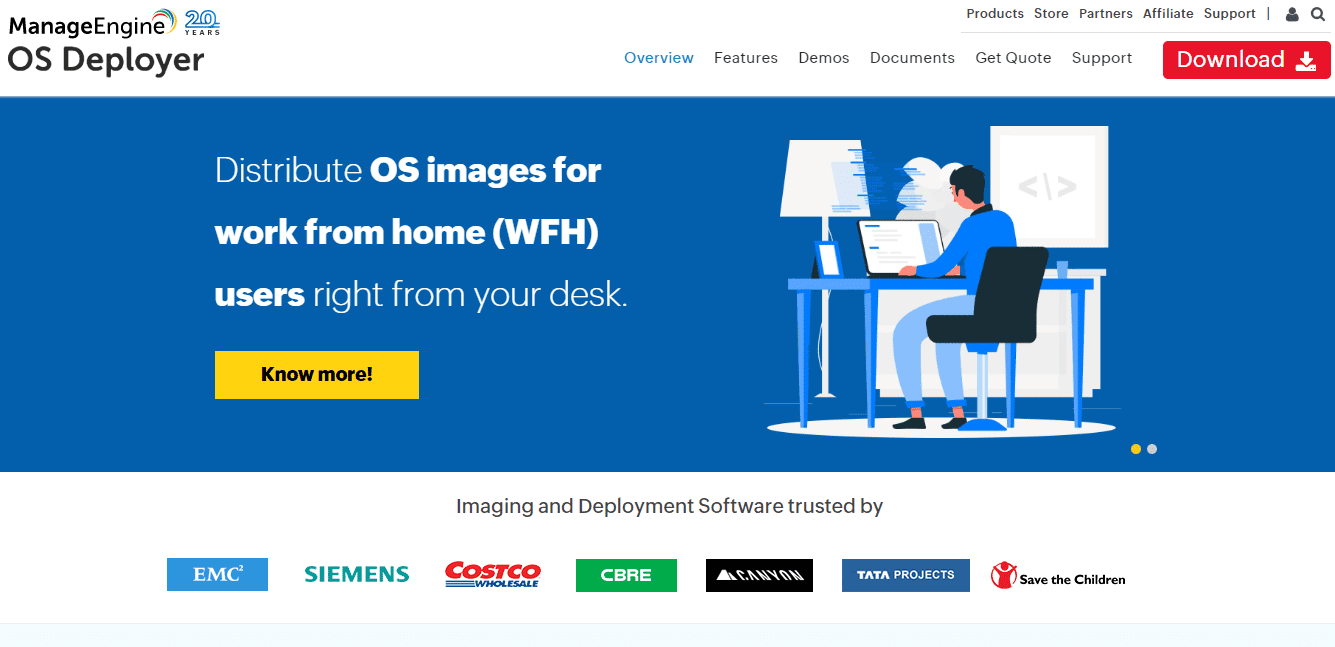
Развертывание ОС ManageEngine программное обеспечение для создания образов и развертывания, которое позволяет создавать образ операционной системы и других разделов на диске, который затем можно сохранить для будущего восстановления.
- Возможность сжать раздел.
- Миграция профиля пользователя, включая настройки ОС.
- Управление драйверами с автоматизированным сбором и распространением.
- Цены: 30-дневная бесплатная пробная версия и премиум-цены зависят от количества серверов и рабочих станций.
Часто задаваемые вопросы (FAQ)
Q1. Что такое клонирование диска?
Ответ Клонирование диска — это процесс создания клона или образа системы для резервного копирования системных данных, включая файлы и папки, а в некоторых случаях и операционную систему. Обычно это делается во время сбоя операционной системы или замены жесткого диска.
Q2. Можно ли клонировать жесткий диск с поврежденными секторами?
Ответ Клонирование сбойных секторов жесткого диска — это специфическая функция, доступная не во всех программах. Поскольку это поврежденный раздел жесткого диска, поэтому перед использованием программного обеспечения для клонирования следует убедиться, что оно поддерживает клонирование поврежденных секторов.
Q3. В чем разница между клонированием и созданием образа?
Ответ Клонирование — это когда вы просто берете каждую унцию данных с одного диска и делаете их точную копию на другом диске, в то время как образ — это форма архива, в которой сохраняется сжатая версия каждого файла на вашем жестком диске, которая затем передается на другой диск, пока он не будет восстановлен.
8 лучших программ для клонирования жесткого диска.

Главная проблема во время смены жесткого диска – необходимость установки и настройки операционной системы и программ с нуля. Это занимает много времени и сил.
Решение проблемы – автоматическое клонирование диска (HDD, SSD) с использованием специального софта.
Что такое клонирование диска
Клонирование – это процесс посекторного переноса операционной системы, программного обеспечения и личных файлов пользователя с одного диска на другой. В отличие от резервного копирования или создания образа диска (ISO), клонирование создает 100% копию исходного носителя: сохраняются основные разделы, структуру и программное обеспечение.
«>
Новый клонированный диск получается почти идентичным старому. Это значит, вам не придется заново настраивать рабочую среду, активировать систему и восстанавливать лицензии ПО. Различие между ним и оригинальным носителем заключается в том, что с операционной системы снимается привязка к железу компьютера, но также становится недоступным откат системы до первоначальных настроек с сохранением пользовательских данных и переустановка в режиме обновления.
Подготовка к клонированию
- Если используете ноутбук, зарядите аккумулятор;
- Устраните неполадки, приводящие к перезагрузкам и самоотключениям компьютера (если они есть).
- Возможности программы.
- Объем диска. Чем он больше, тем дольше утилита переносит файлы, разделы и структуру.
- Скорость и тип исходного и принимающего накопителя: при работе с SSD (твердотельными носителями) процесс идет быстрее, чем с HDD (магнитными жесткими дисками).
Утилиты клонирования
Представляем вашему вниманию лучшие, на наш взгляд, утилиты для клонирования жестких дисков.
Renee Becca
Renee Becca – удобный инструмент для простого клонирования дисков, папок и отдельных разделов системы. Ее главное преимущество – простота использования. Перенести информацию с одного физического накопителя на другой можно за несколько простых шагов.
- Установите Renee Becca на компьютер и запустите ее.
- В интерфейсе утилиты перейдите в раздел «Клон». Выберите инструмент «Клон жесткого диска».
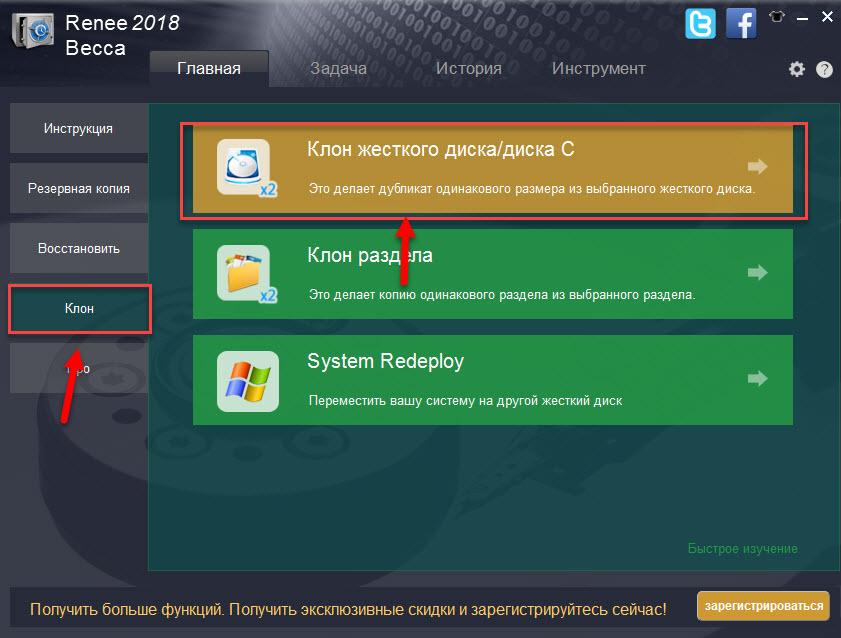
- В открывшемся окне укажите источник клона и пункт назначения. Источник – это исходный диск, клонирование которого вы планируете выполнить.
- Чтобы запустить рабочий процесс приложения, нажмите «Клон».

Кнопка «+ Больше» откроет меню дополнительных функций. Здесь вы можете отметить пункт копирования всех секторов.
Это позволяет создать 100% клон диска, правда, увеличится время выполнения задачи.
AOMEI Backupper
Удобный софт для создания бэкапов и клонирования винчестеров, операционной системы, отдельных разделов. Стандартная версия ПО доступна бесплатно.
Загрузить программу можно со официального сайта: https://www.aomeitech.com/aomei-backupper.html
- Чтобы воспользоваться инструментом клонирования, откройте приложение на ПК.
- В окне утилиты перейдите в раздел «Clone». Для переноса файлов с исходного HDD или SSD на целевой, выберите функцию «Disc Clone». Откроется список доступных накопителей информации.

- Выберите Source Disk (исходный диск) и жмите «Next».

- В разделе «Destination disk» укажите доступный целевой носитель информации. Снова нажмите «Next».
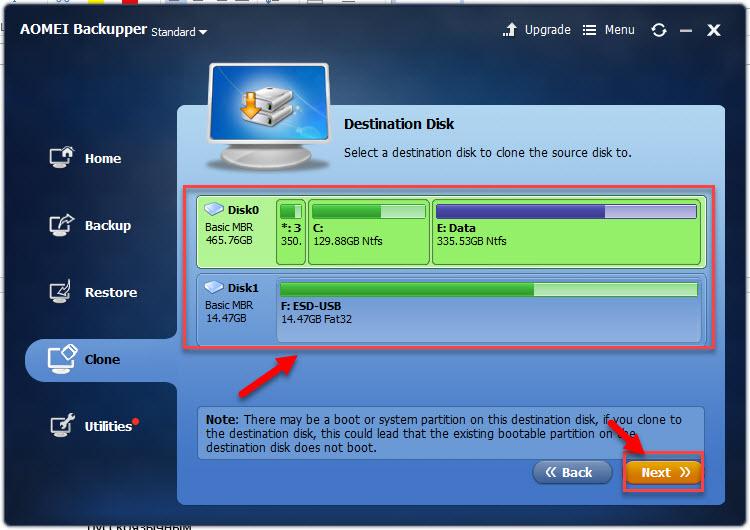
- После выполнения этих действий запустится автоматический процесс клонирования. Подождите завершения работы и перезагрузите ПК.
Macrium Reflect
Основное преимущество Macrium Reflect – простой и удобный интерфейс. Также программа бесплатна для домашнего использования.
Во время работы утилиты отключите тяжелые приложения, так как программа требовательна к ресурсам компьютера.
Чтобы сделать клон носителя информации, нужно:
- Открыть приложение.
- В интерфейсе ПО выберите пункт «Clone this disk», который расположен в главном разделе «Create a backup».

- Отметьте галочкой разделы, которые хотите клонировать.
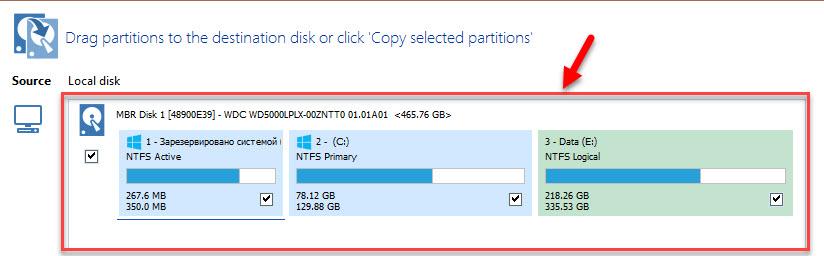
- В окне «Destination» будет отображаться исходный накопитель информации.
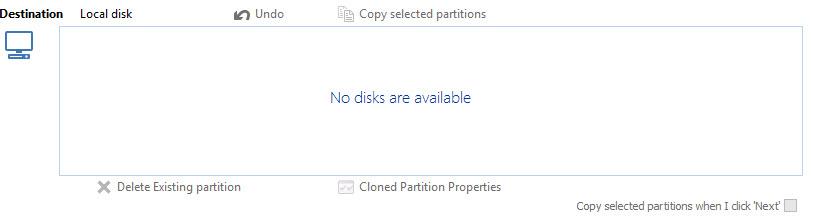
- Нажмите «Next». Запустится процесс переноса данных. По завершению клонирования перезагрузите компьютер.
Handy Backup
Handy Backup – простая в использования программа для создания физических и логических копий дисков. Утилита создает точную копию HDD полностью сохраняя его структуру.
Клонирование выполняется в автоматическом режиме: вам не нужно вручную чистить мусор, переносить файлы, устранять сбои реестра.
Для постоянной работы с этим ПО нужно приобрести лицензию. 30-дневная пробная версия доступна бесплатно. Ее достаточно для выполнения основных функций. Интерфейс переведен на русский язык.
Как пользоваться Handy Backup:
- Откройте приложение. При первом запуске выберите тип задачи: отметьте пункт создания резервной копии и нажмите «Далее».
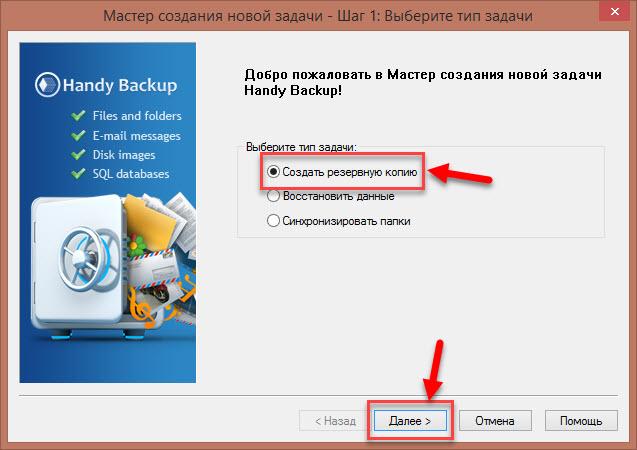
- Теперь нужно указать данные для копирования. Разверните раздел «Disk Clone» и выделите пункт «System Recovery». Нажмите «Добавить».
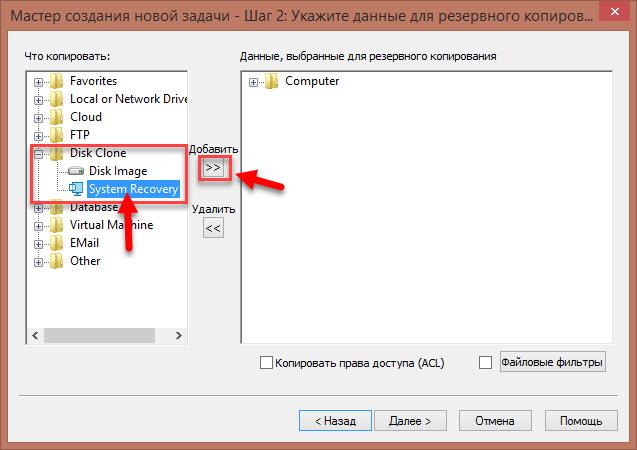
- Отметьте раздел «Physical drive»: это ваш жесткий диск.
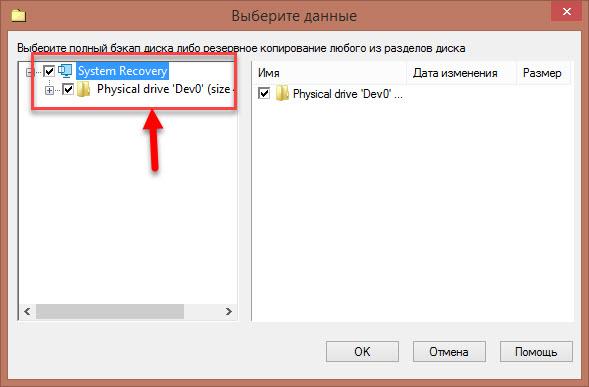
- В следующем окне выберите хранилище для копии. В нашем случае это целевой диск. Выделите его в правой части интерфейса.
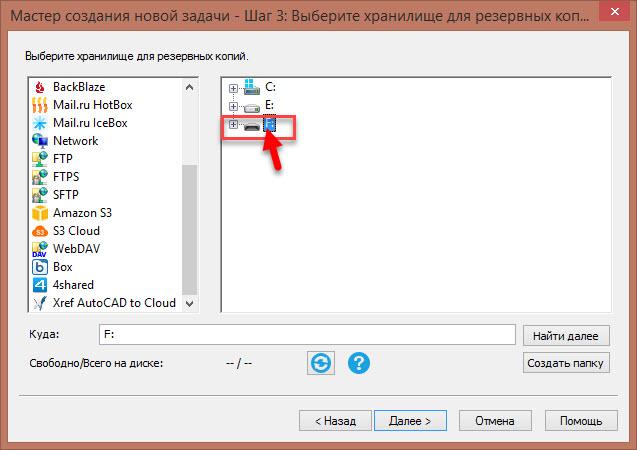
- При выборе типа копирования оставьте «Полное».
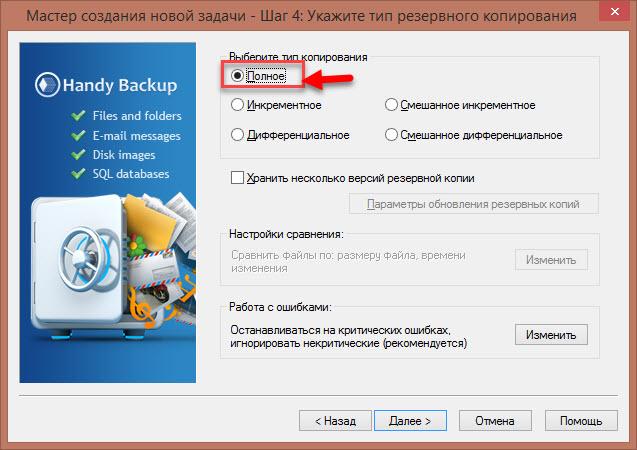
- На пятом шаге можно выполнить сжатие и шифрование файлов. Оставьте эти пункты без изменений. Нажмите «Далее».
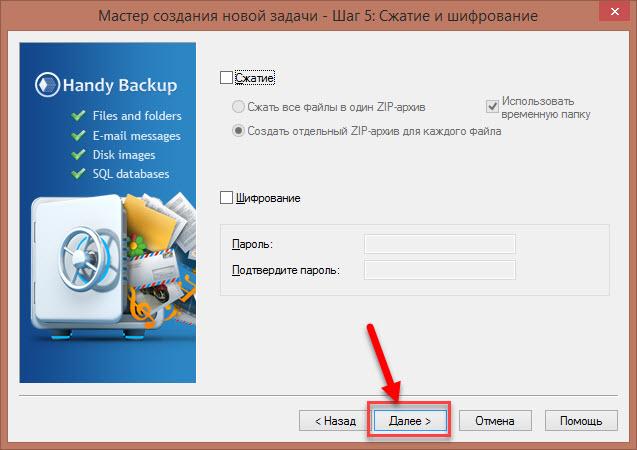
- В следующем окне можно задать расписание для выполнения этого задания с помощью планировщика. Эта функция нам также не нужна. Жмем «Далее».
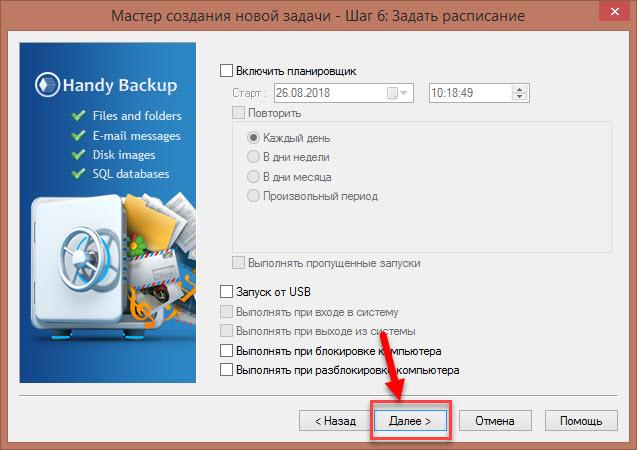
- Введите название задачи и жмите «Готово». Начнется процесс полного клонирования жесткого диска.

- По завершению работы перезагрузите компьютер.
HDClone
HDClone – еще один универсальный инструмент для клонирования жесткого диска, который позволяет работать с накопителями объем от 137 ГБ и более.
- Чтобы начать процесс клонирования, в главном меню программы «Быстрый выбор» нажмите «Диск» в разделе «Клонировать».
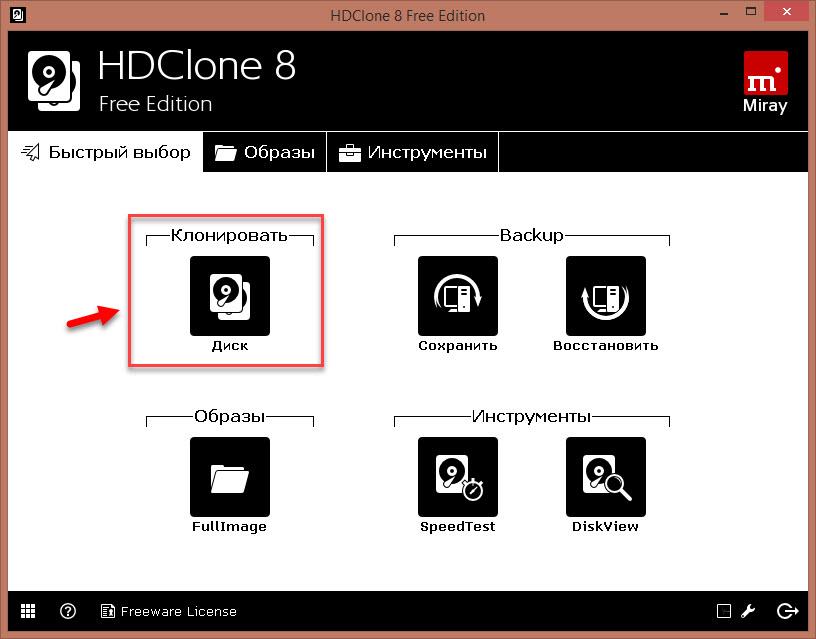
- В следующем окне необходимо выбрать исходный диск из списка доступных.
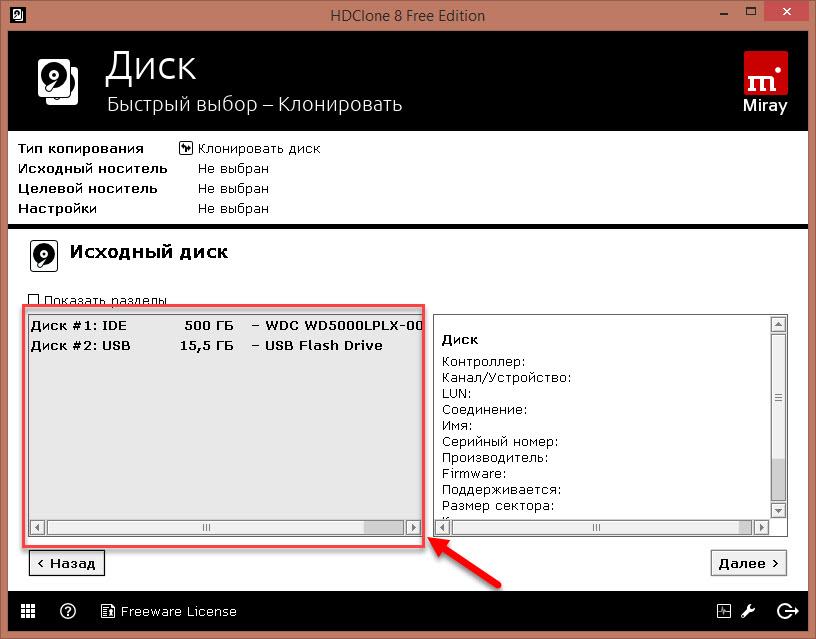
- Теперь укажите целевой диск, выбрав его в том же списке.
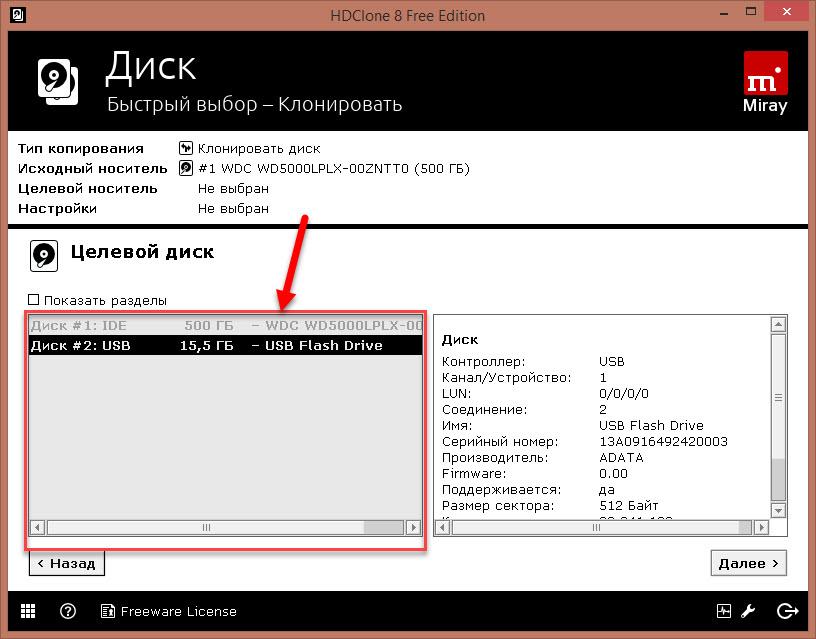
- Выполните настройки копирования. Включите или отключите функцию «SmartCopy». Она позволяет создавать 100% копию и ускоряет процесс переноса данных.
- При желании можете активировать функцию дефрагментации. Она будет выполнена сразу после завершения основной задачи. Нажмите «Далее».
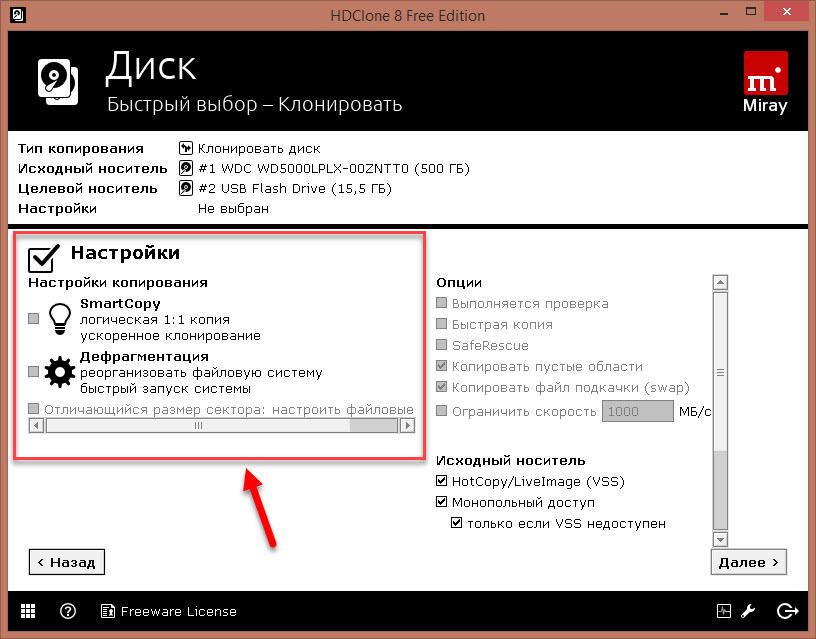
- По завершению работы необходимо перезагрузить компьютер.
Acronis True Image
Особенностью Acronis True Image является то, что созданные в ней копии можно хранить не только на своем компьютере, а также в облачном хранилище Acronis Cloud. При сохранении данных в облаке доступ к копии диска возможен с любого устройства, подключенного к Интернету. Для защиты данных программа использует шифрование AES-256.
Чтобы пользоваться всеми возможностями утилиты, нужно купить подписку. Стоимость стандартной версии – 1700 рублей. Имеется ознакомительная версия на 30 дней.
- Чтобы выполнить нашу задачу, перейдите в раздел «Инструменты» и выберите функцию «Клонирование диска».
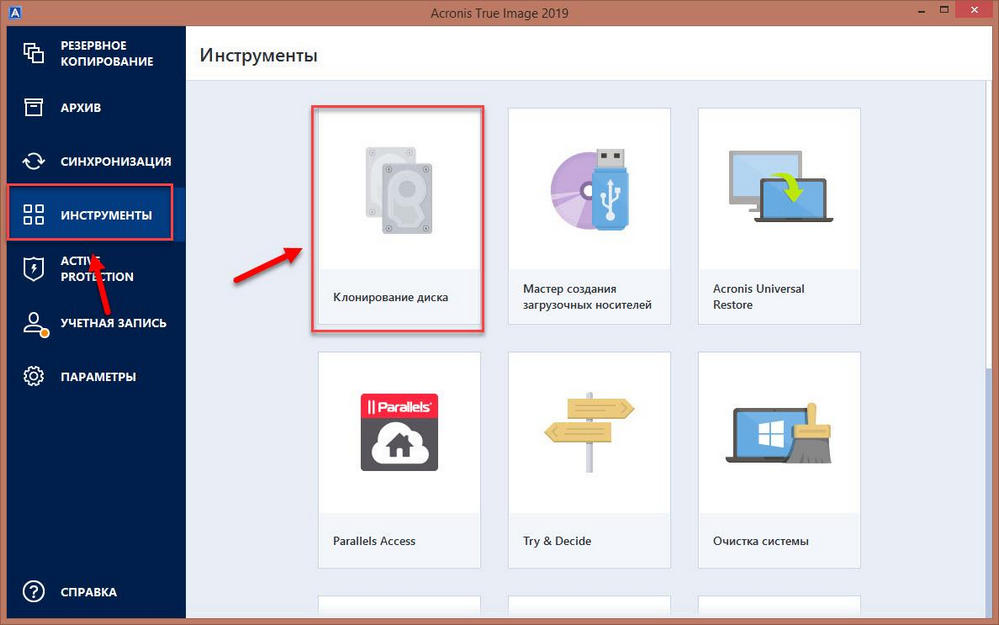
- Выберите режим: автоматический или ручной. В ручном режиме вы получите контроль над основными процессами клонирования: сможете изменять и настраивать отдельные папки и разделы. Новичкам рекомендуется выбрать автоматический режим.
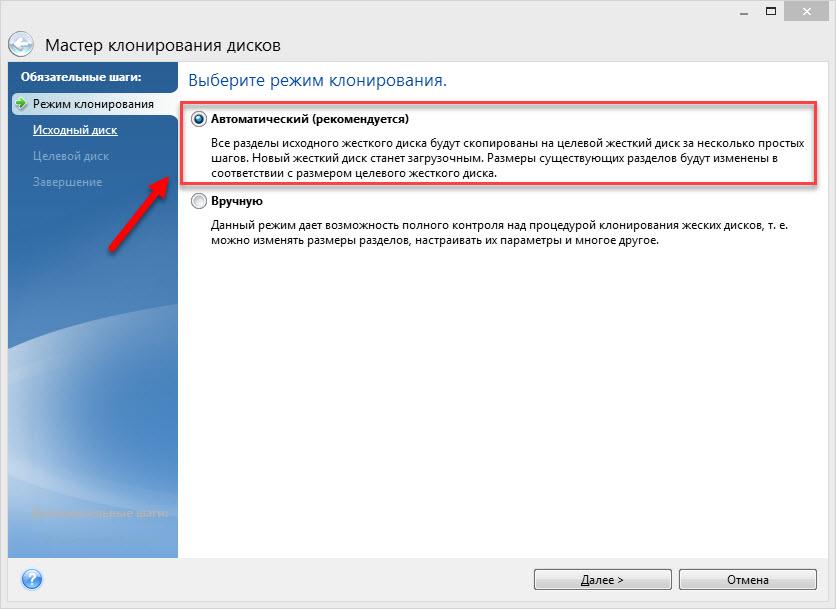
- Выделите исходный диск и нажмите «Далее».
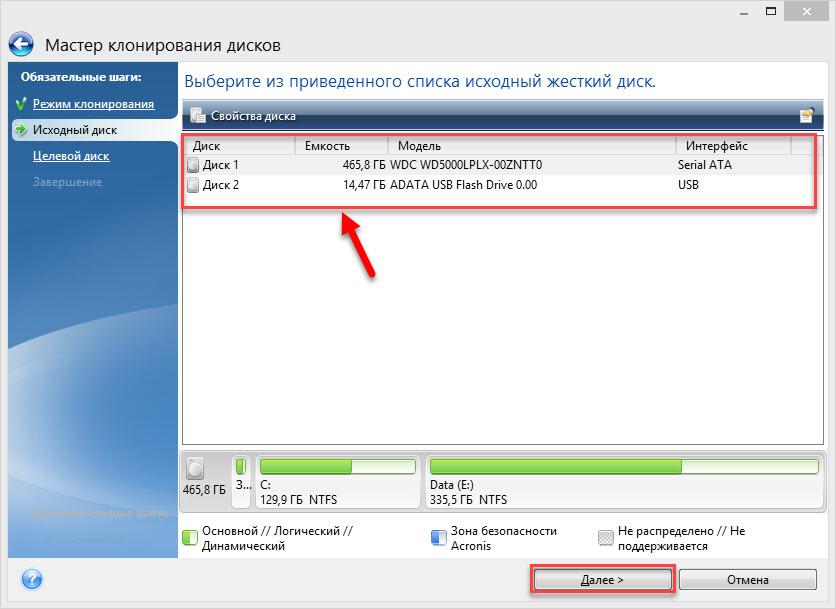
- Отметьте диск для переноса всей информацию.
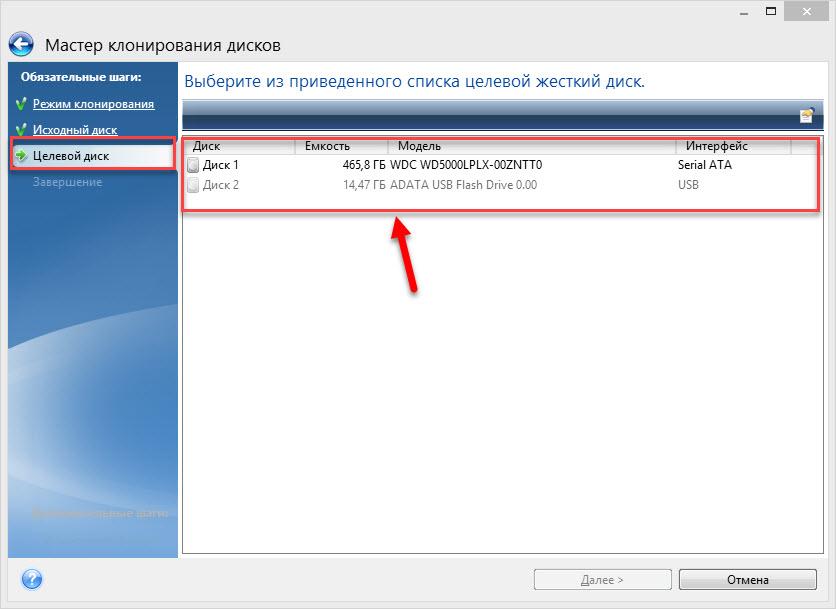
- Снова нажмите «Далее». Запустится процесс клонирования. Если на целевом диске есть файлы или документы, они будут удалены.
- В завершении работы перезагрузите компьютер.
EASEUS Disk Copy
EaseUS Disk Copy – функциональная утилита для клонирования HDD и SSD без потери данных. Для постоянной работы с ней нужно приобрести лицензию. Пробная версия доступна бесплатно, и ее функционала достаточно для выполнения процесса переноса файлов с одного жесткого диска на другой.
- Запустите программу. Ее интерфейс утилиты выполнен в стиле «минимализм».
- На выбор доступно два режима работы: Disk Mode – режим клонирования целых дисков и Partition Mode – режим клонирования отдельных разделов. Нам понадобится «Disk Mode».
- Выберите исходный диск и нажмите «Next». При желании можно отметить галочкой пункт «Sector by sector copy» — это позволяет создавать полный клон диска путем копирования каждого сектора.
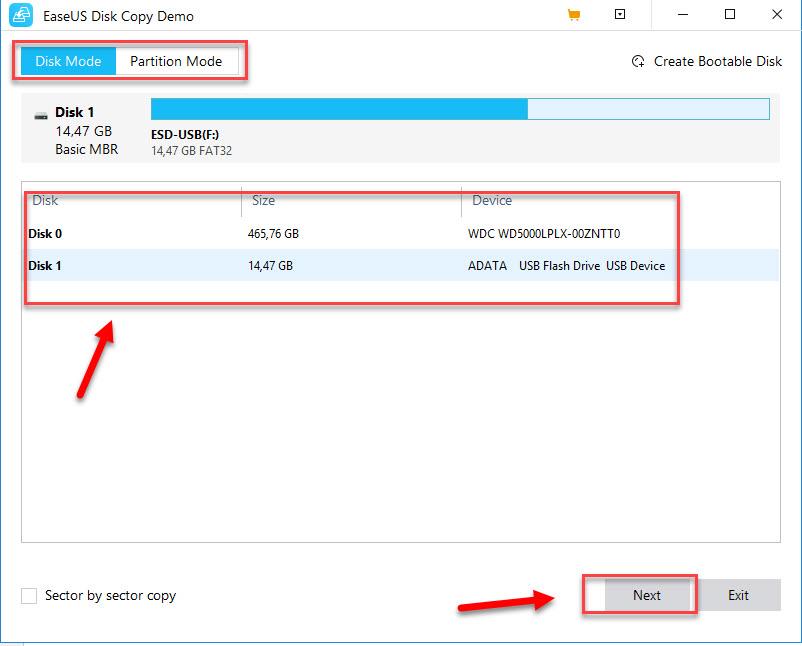
- Выберите исходный диск, на который будет перенесена вся информация. Нажмите «Next». Запустится процесс клонирования.
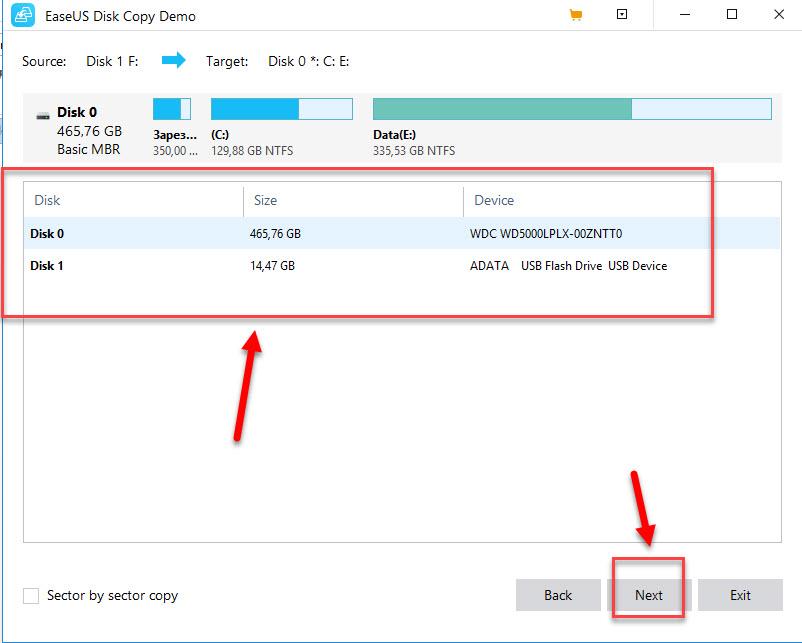
- Для успешного завершения копирования данных перезагрузите систему.
Norton Ghost

Norton Ghost – популярная утилита для клонирования и создания бэкапов, но, к сожалению, она перестала поддерживаться разработчиками еще в 2009 году. Из-за этого загрузить ее можно только со сторонних сайтов.
- Чтобы сделать клонирование, в интерфейсе приложения перейдите в раздел «Tools». Запустите инструмент «Copy My Hard Drive».
- Выберите исходный диск и укажите целевой носитель.
- После клонирования перезапустите компьютер.
Оригинал записи и комментарии на LiveInternet.ru
Источник: spayte.livejournal.com